Przewodnik krok po kroku, jak podłączyć urządzenie z Androidem do Wi-Fi (09.15.25)
Czy kiedykolwiek chciałeś podłączyć urządzenie z Androidem do sieci Wi-Fi w domu lub ulubionej kawiarni, ale nie wiesz jak? Trafiłeś we właściwe miejsce. W tym artykule nauczymy Cię, jak łączyć się z sieciami Wi-Fi za pomocą urządzenia z Androidem. Zacznijmy.

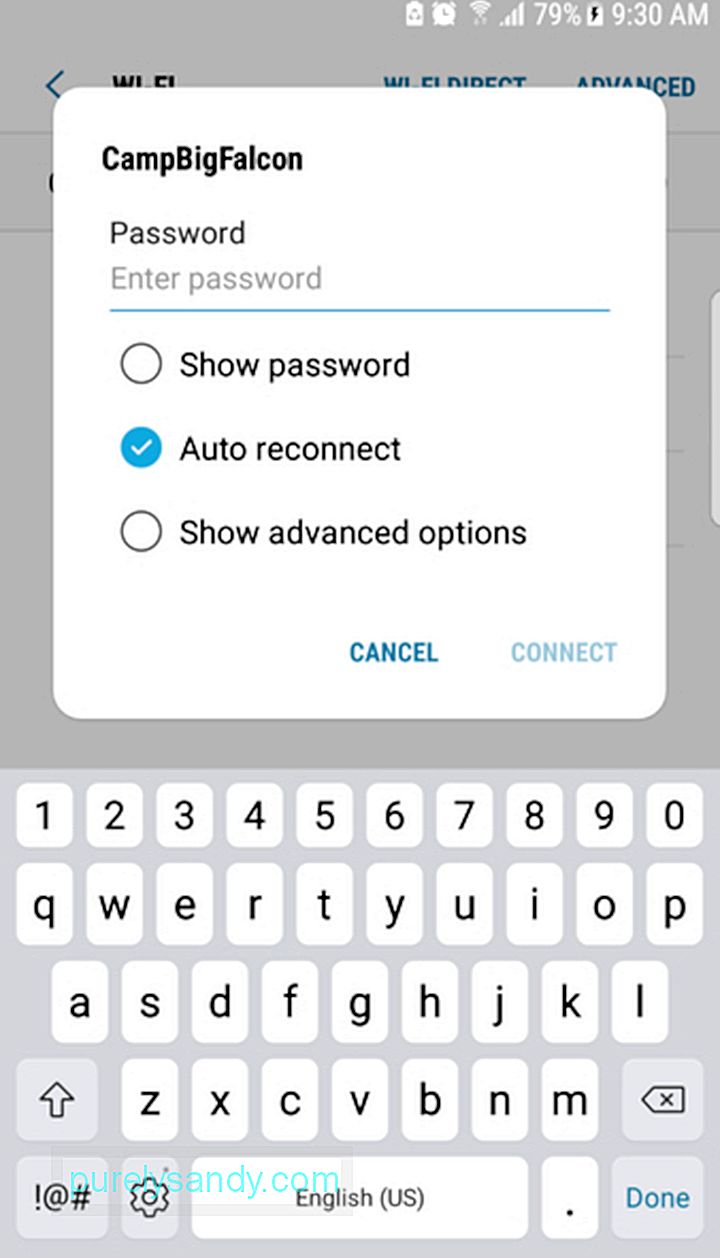
Aby móc połączyć się z określoną siecią Wi-Fi, będziesz potrzebować identyfikatora SSID sieci i hasła, jeśli jest to sieć prywatna. Jeśli jesteś właścicielem sieci, powinno to być łatwe, ponieważ możesz znaleźć domyślny identyfikator SSID i hasło wydrukowane na routerze bezprzewodowym. Jeśli jednak łączysz się z inną siecią, musisz poprosić o identyfikator SSID sieci i hasło.
2. Rozpocznij skanowanie sieci Wi-Fi.Aby uzyskać dostęp do Ustawienia Wi-Fi, możesz skorzystać z jednej z dwóch poniższych metod:
- Przesuń palcem w dół z górnej części ekranu. Powinien pojawić się pasek menu z podstawowymi ustawieniami. Dotknij strzałki w dół, aby zobaczyć więcej ustawień. Wybierz ikonę sieci Wi-Fi, która przypomina kawałek tortu.
- Przejdź do Ustawienia > Bezprzewodowe i Sieci > Wi-Fi.
Jeśli ustawienie Wi-Fi jest wyłączone, włącz je, aby je włączyć. Po włączeniu automatycznie wyszuka sieci Wi-Fi w Twoim zasięgu. Wyświetla wszystkie dostępne sieci jako listę.
3. Połącz się z określoną siecią.Z listy sieci na ekranie urządzenia wybierz jedną sieć, z którą chcesz się połączyć. Zwróć uwagę, że sieci z małą ikoną klucza to bezpieczne sieci, które wymagają haseł. Możesz bezpiecznie połączyć się z tymi sieciami.
Te niezabezpieczone, takie jak te w hotelach, miejscach publicznych i kawiarniach, zwykle nie mają kluczowych ikon. Jeśli połączysz się z tymi niezabezpieczonymi sieciami, prawdopodobnie Twoje połączenie może zostać naruszone. Dlatego sugerujemy unikanie wykonywania jakichkolwiek prywatnych czynności, takich jak sprawdzanie konta bankowego lub innych kluczowych danych, jeśli zdecydujesz się połączyć z takimi sieciami.
Aby połączyć się z którąkolwiek z tych sieci, dotknij nazwy preferowanej sieci Wi-Fi. Jeśli wcześniej nie łączyłeś się z siecią, pojawi się okno dialogowe z prośbą o wprowadzenie hasła. Po wprowadzeniu hasła kliknij przycisk Połącz . Jeśli już wcześniej łączyłeś się z siecią, pojawi się również okno dialogowe z opcjami Zapomnij, Połącz lub Anuluj. Jeśli wybierzesz Zapomnij, urządzenie z systemem Android odrzuci dane logowania użyte w poprzedniej sesji.
Po prawidłowym wprowadzeniu hasła okno dialogowe zostanie zamknięte, a pod wybranym identyfikatorem SSID zostanie wyświetlony komunikat. Powinien powiedzieć „Połączony”. W górnej części ekranu pojawi się mała ikona Wi-Fi.
4. Łączenie z siecią Wi-Fi za pomocą WPS.Wi-Fi Protected Setup lub WPS umożliwia połączenie z bezpieczną siecią Wi-Fi, nawet bez wprowadzania identyfikatora SSID i hasła. Nie jest to bardzo niezawodna metoda połączenia i jest przeznaczona tylko do połączeń między urządzeniami, takich jak podłączanie telefonu z Androidem do drukarki.
Zanim będziesz mógł kontynuować nawiązywanie połączenia, musisz ustawić najpierw włączyć WPS. Wykonaj poniższe czynności:
Gdy urządzenie jest połączone z siecią Wi-Fi, możesz wyświetlić więcej szczegółów na temat połączenia, w tym siłę sygnału, częstotliwość połączenia, adres IP i szybkość łącza. Aby je wyświetlić, wykonaj następujące czynności:
Jeśli chcesz otrzymywać powiadomienia o połączeniu Wi-Fi w pobliżu na telefonie komórkowym, włącz opcję powiadomień sieciowych w ustawieniach urządzenia. Wykonaj następujące czynności:
Tak długo, jak Wi-Fi urządzenia jest włączone, będziesz otrzymywać powiadomienia za każdym razem, gdy urządzenie wykryje dostępną otwartą sieć w zasięgu.
PodsumowanieTeraz powinno być możliwe szybkie i łatwe podłączenie urządzenia z systemem Android do sieci Wi-Fi! Aby Twoje urządzenie działało dobrze, gdy masz dostęp do sieci, pobierz narzędzie do czyszczenia Androida. Ta aplikacja zapewni, że Twoje urządzenie nie będzie opóźniać się, zamykając niepotrzebne aplikacje działające w tle. Dba nawet o przestrzeń dyskową, usuwając niepotrzebne pliki, dzięki czemu nie musisz się martwić brakiem miejsca w przyszłości.
Wideo YouTube.: Przewodnik krok po kroku, jak podłączyć urządzenie z Androidem do Wi-Fi
09, 2025

